ไฟร์วอลล์ป้องกันไม่ให้โฮสต์ Azure Function ทำงานไม่ถูกต้อง
- คุณสามารถรับข้อผิดพลาดนี้ได้หากการตั้งค่าไฟร์วอลล์ของคุณไม่ถูกต้อง บัญชีพื้นที่เก็บข้อมูลถูกลบ หรือคุณใช้งานถึงโควต้าการดำเนินการรายวันแล้ว
- คู่มือนี้จะกล่าวถึงสาเหตุของปัญหาและขั้นตอนที่คุณต้องดำเนินการเพื่อแก้ไขข้อผิดพลาด

เอ็กซ์ติดตั้งโดยคลิกที่ไฟล์ดาวน์โหลด
- ดาวน์โหลดเครื่องมือซ่อมแซมพีซี Restoro ที่มาพร้อมกับเทคโนโลยีที่จดสิทธิบัตร (มีสิทธิบัตร ที่นี่).
- คลิก เริ่มสแกน เพื่อค้นหาปัญหาของ Windows ที่อาจทำให้เกิดปัญหากับพีซี
- คลิก ซ่อมทั้งหมด เพื่อแก้ไขปัญหาที่ส่งผลกระทบต่อความปลอดภัยและประสิทธิภาพของคอมพิวเตอร์ของคุณ
- ดาวน์โหลด Restoro แล้วโดย 0 ผู้อ่านในเดือนนี้
ข้อผิดพลาด Azure Functions Runtime ไม่สามารถเข้าถึงได้เกิดขึ้นเมื่อรันไทม์ของ Functions ไม่สามารถเริ่มต้นได้ โดยปกติแล้ว สิ่งนี้จะเกิดขึ้นหากคุณใช้เกินโควต้าการดำเนินการรายวันหรือลบบัญชีพื้นที่เก็บข้อมูล
ในคู่มือนี้ เราจะช่วยคุณแก้ไขสาเหตุของข้อผิดพลาดและแก้ไขปัญหา เริ่มกันเลย!
อะไรเป็นสาเหตุของข้อผิดพลาดรันไทม์ของฟังก์ชัน Azure ไม่สามารถเข้าถึงได้
อาจมีสาเหตุหลายประการที่ทำให้เกิดข้อผิดพลาดรันไทม์ของแอพฟังก์ชั่น บางส่วนของคนที่เป็นที่นิยมคือ:
- สูญเสียการเข้าถึงบัญชีที่เก็บข้อมูล – หากแอพฟังก์ชันสูญเสียการเข้าถึงบัญชีที่เก็บข้อมูล คุณอาจได้รับข้อผิดพลาดนี้
- ลบบัญชีพื้นที่เก็บข้อมูลแล้ว– หากคุณลบบัญชีที่เก็บข้อมูลโดยไม่ได้ตั้งใจ คุณอาจพบข้อผิดพลาดนี้ คุณต้องสร้างบัญชีที่เก็บข้อมูลใหม่
- การตั้งค่าบัญชีที่เก็บข้อมูล – หากคุณป้อนข้อมูลรับรองผิดหรือลบการตั้งค่าบางอย่าง คุณอาจได้รับข้อความแสดงข้อผิดพลาดนี้ ตรวจสอบข้อมูลรับรองบัญชีที่เก็บข้อมูลและการตั้งค่าแอปพลิเคชันเพื่อทราบปัญหา
- โควต้าการดำเนินการรายวัน – หากคุณใช้หมดแล้ว โควต้าการดำเนินการรายวัน ที่ได้รับมอบหมาย จากนั้น แอพฟังก์ชันจะถูกปิดใช้งานชั่วคราว เพิ่มโควต้าเพื่อแก้ไขปัญหา
- ปัญหาการเชื่อมต่อเครือข่าย– หากแอพฟังก์ชั่นมีข้อจำกัด IP ที่ปิดกั้นการเข้าถึงอินเทอร์เน็ตหรือทราฟฟิกขาเข้า คุณอาจได้รับข้อผิดพลาดนี้
ฉันจะแก้ไขข้อผิดพลาดรันไทม์ของฟังก์ชัน Azure ที่ไม่สามารถเข้าถึงได้ได้อย่างไร
1. ตรวจสอบว่าบัญชีที่เก็บข้อมูลถูกลบหรือไม่
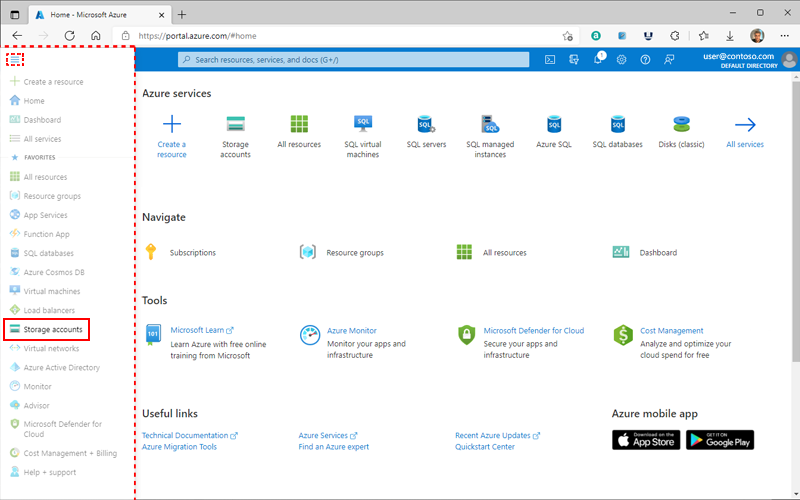
แอปฟังก์ชันทั้งหมดต้องมีบัญชีที่เก็บข้อมูลจึงจะทำงานได้ และหากบัญชีถูกลบ ฟังก์ชันจะไม่ทำงาน ในการแก้ไขปัญหานี้ ให้ตรวจสอบองค์ประกอบเหล่านี้:
- ก่อนอื่น ให้มองหาบัญชีที่เก็บข้อมูลของคุณในการตั้งค่าแอปพลิเคชัน
- ตอนนี้ตรวจสอบว่า WEBSITE_CONTENTAZUREFILECONNECTIONSTRING หรือ Azure WebJobsStorage มีชื่อบัญชีที่เก็บข้อมูลเป็นส่วนหนึ่งของสตริงการเชื่อมต่อ
- คุณยังสามารถค้นหาได้ในพอร์ทัล Azure เพื่อยืนยันว่ามีบัญชีที่เก็บข้อมูลอยู่
- หากคุณไม่พบบัญชี คุณต้องสร้างบัญชีพื้นที่เก็บข้อมูลใหม่
- จากนั้น แทนที่สตริงการเชื่อมต่อที่เก็บข้อมูล
- ตรวจสอบรหัสฟังก์ชันด้วย หากไม่พร้อมใช้งาน คุณต้องปรับใช้อีกครั้ง
2. ตรวจสอบว่าการตั้งค่าแอปพลิเคชันบัญชีที่เก็บข้อมูลถูกลบหรือไม่

หากสตริงการเชื่อมต่อถูกเขียนทับหรือลบ คุณอาจไม่พบสตริงนั้น กรณีนี้อาจเกิดขึ้นได้เนื่องจากคุณใช้สคริปต์ Azure Resource Manager หรือช่องการปรับใช้เพื่อตั้งค่าแอปพลิเคชัน
เคล็ดลับจากผู้เชี่ยวชาญ:
ผู้สนับสนุน
ปัญหาเกี่ยวกับพีซีบางอย่างยากที่จะแก้ไข โดยเฉพาะอย่างยิ่งเมื่อเป็นเรื่องของพื้นที่เก็บข้อมูลที่เสียหายหรือไฟล์ Windows หายไป หากคุณประสบปัญหาในการแก้ไขข้อผิดพลาด ระบบของคุณอาจเสียหายบางส่วน
เราแนะนำให้ติดตั้ง Restoro ซึ่งเป็นเครื่องมือที่จะสแกนเครื่องของคุณและระบุข้อผิดพลาด
คลิกที่นี่ เพื่อดาวน์โหลดและเริ่มการซ่อมแซม
นี่คือสิ่งที่คุณต้องทำ:
- เพื่อหลีกเลี่ยงข้อผิดพลาดนี้ ขอแนะนำให้คุณใช้ Azure WebJobsStorage องค์ประกอบ.
- ห้ามเปิดใช้งาน การตั้งค่าสล็อต ตัวเลือกสำหรับการตั้งค่าใดๆ
- ต้องระบุการตั้งค่าเหล่านี้และถูกต้องในขณะที่สร้าง
3. ตรวจสอบว่าบัญชีที่เก็บข้อมูลสามารถเข้าถึงได้หรือไม่
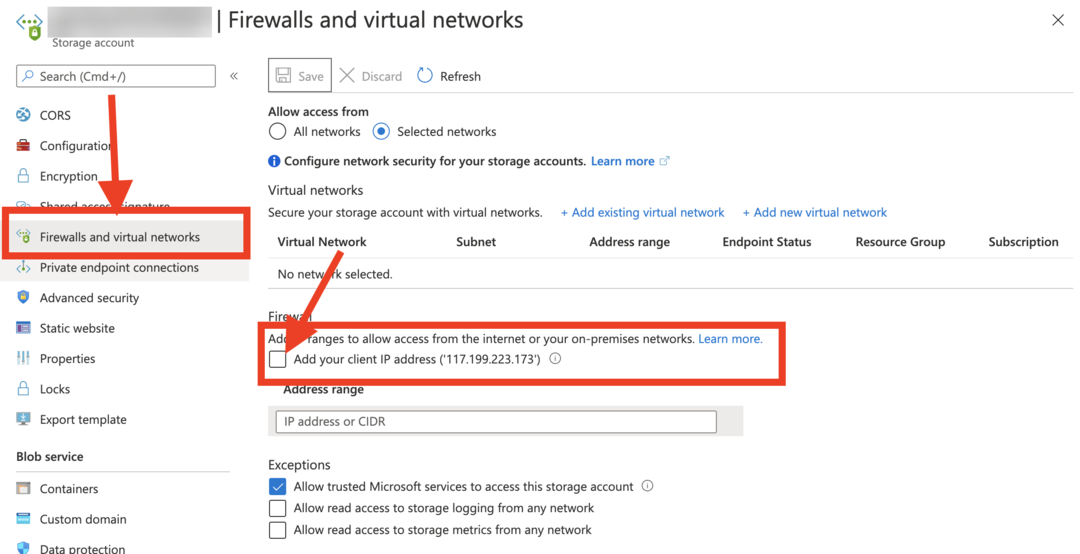
แอปพลิเคชันฟังก์ชัน Azure ต้องมีสิทธิ์เข้าถึงบัญชีที่เก็บข้อมูลจึงจะทำงานได้ นี่คือบางสิ่งที่คุณต้องทำเพื่อแก้ไขปัญหา:
- ตรวจสอบว่าไฟร์วอลล์สำหรับบัญชีที่เก็บข้อมูลของคุณถูกปิดใช้งาน และอนุญาตให้รับส่งข้อมูลขาเข้าและขาออกไปยังฟังก์ชันต่างๆ
- ตั้ง อนุญาตSharedKeyAccess ถึง จริง เป็นค่าเริ่มต้น
- ตรวจสอบว่าแอปฟังก์ชัน Azure ได้รับการติดตั้งใน ASE (App Service Environment) ด้วยกฎเครือข่ายที่เหมาะสมหรือไม่ ซึ่งอนุญาตให้รับส่งข้อมูลขาเข้าและขาออกไปยังบัญชีที่เก็บข้อมูล
- วิธีกดถูกใจความคิดเห็นบน Microsoft Word
- วิธีปิดใช้งานการเซ็นชื่อ SMB เป็นค่าเริ่มต้นใน Windows 11
- วิธีถอนการติดตั้ง Spotify บน Windows 11 โดยสมบูรณ์
- ข้อผิดพลาดรันไทม์ 7: หน่วยความจำไม่เพียงพอ [แก้ไข]
4. โควต้าการดำเนินการรายวันหมดลงแล้ว
- ไปที่ อาซัวร์ พอร์ทัลและคลิก การตั้งค่า.
- นำทางไปยัง การกำหนดค่า แล้วคลิก การตั้งค่าแอพฟังก์ชั่น.
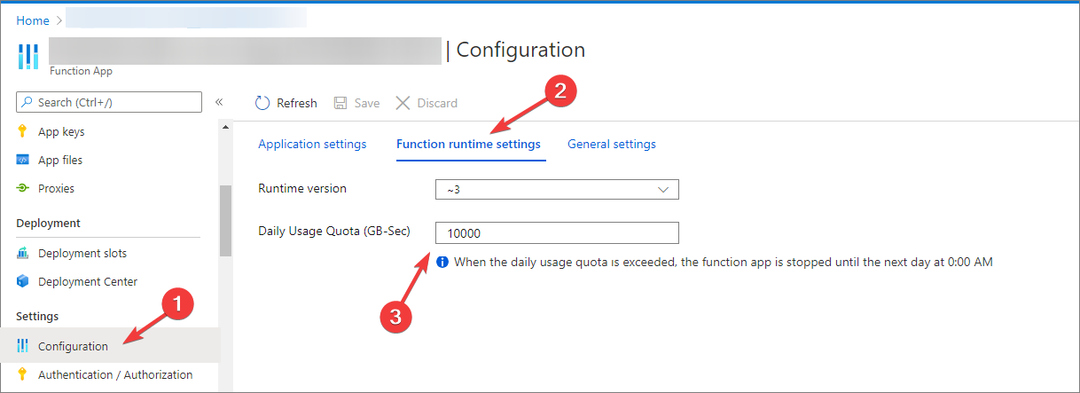
- ตรวจสอบ โควต้าการใช้งานรายวัน หากคุณใช้วงเงินหมดแล้ว
- หากใช่ ให้ลบหรือเพิ่มโควต้ารายวันแล้วรีสตาร์ทแอปของคุณ อย่างไรก็ตาม หากคุณไม่สามารถดำเนินการได้ คุณต้องรอจนถึงวันถัดไป
5. ตรวจสอบการตั้งค่าไฟร์วอลล์สำหรับแอปฟังก์ชัน
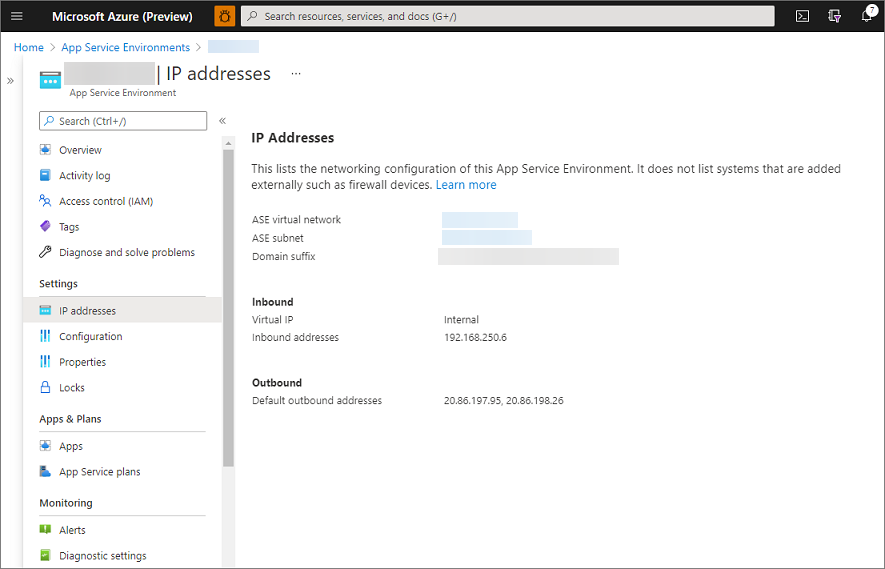
ไฟร์วอลล์อาจจำกัดแอปฟังก์ชัน ตรวจสอบพื้นที่เหล่านี้เพื่อความแน่ใจ:
- แอปฟังก์ชันของคุณโฮสต์อยู่ภายใน สภาพแวดล้อมบริการแอพ ที่ใช้โหลดบาลานซ์ภายในและตั้งค่าเพื่อป้องกันการรับส่งข้อมูลทางอินเทอร์เน็ตที่เข้ามา
- แอพฟังก์ชั่นมีข้อ จำกัด IP เพื่อป้องกันการเข้าถึงอินเทอร์เน็ต
- เมื่อคุณทราบว่ามีข้อจำกัด ให้ไปที่ NSG ของซับเน็ต (Network Security Group)ซึ่งประกอบไปด้วย สภาพแวดล้อมบริการแอพ.
- ตรวจสอบให้แน่ใจว่ากฎขาเข้าได้รับการตั้งค่าให้อนุญาตการรับส่งข้อมูลที่มาจากที่อยู่ IP สาธารณะของคอมพิวเตอร์ที่คุณใช้เพื่อเข้าถึงแอปพลิเคชัน
6. ข้อผิดพลาดของคอนเทนเนอร์บน Linux
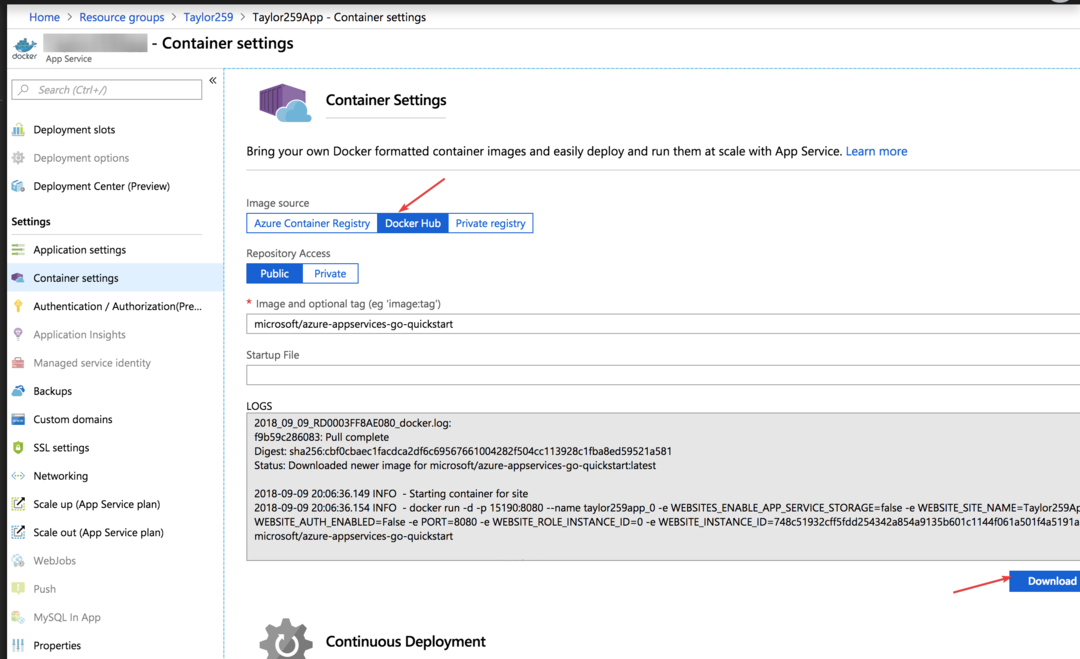
หากมีปัญหากับคอนเทนเนอร์ แอปฟังก์ชันที่ทำงานบน Linux ในคอนเทนเนอร์สามารถแสดงข้อผิดพลาดได้ ในการแก้ไขปัญหานี้ ให้ทำตามขั้นตอนเหล่านี้:
- ขั้นแรก ให้ไปตามลิงก์ https ที่กล่าวถึงด้านล่างเพื่อไปที่จุดสิ้นสุด Kudu ของแอปฟังก์ชัน หลังจากแทนที่ Function_App ด้วยชื่อแอป:
https://.scm.azurewebsites.net - จากนั้น ดาวน์โหลดบันทึก Docker และวิเคราะห์เนื้อหาในคอมพิวเตอร์ของคุณ
- สุดท้าย ตรวจสอบข้อผิดพลาดที่บันทึกไว้เพื่อหาสาเหตุของข้อผิดพลาด
ดังนั้น นี่คือบางสิ่งที่คุณต้องตรวจสอบเพื่อแก้ไขฟังก์ชัน Azure รันไทม์เป็นข้อผิดพลาดที่ไม่สามารถเข้าถึงได้ หากคุณมีคำถามหรือข้อกังวลใดๆ โปรดอย่าลังเลที่จะกล่าวถึงพวกเขาในความคิดเห็นด้านล่าง เรายินดีที่จะช่วยเหลือ!
ยังคงมีปัญหา? แก้ไขด้วยเครื่องมือนี้:
ผู้สนับสนุน
หากคำแนะนำข้างต้นไม่สามารถแก้ปัญหาของคุณได้ พีซีของคุณอาจประสบปัญหา Windows ที่ลึกกว่านั้น เราแนะนำ ดาวน์โหลดเครื่องมือซ่อมแซมพีซีนี้ (ได้รับการจัดอันดับยอดเยี่ยมบน TrustPilot.com) เพื่อจัดการกับปัญหาเหล่านี้ได้อย่างง่ายดาย หลังการติดตั้ง เพียงคลิกที่ เริ่มสแกน ปุ่มแล้วกดบน ซ่อมทั้งหมด.

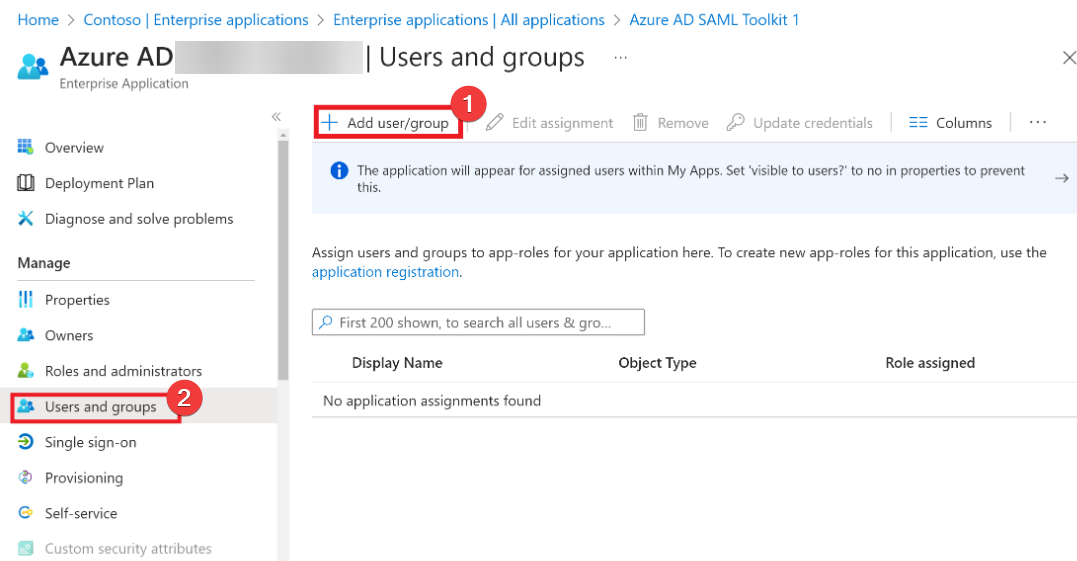
![รหัสข้อผิดพลาด: 53003 เมื่อลงชื่อเข้าใช้ [2 วิธีในการแก้ไข]](/f/bcc33ef89536c56920ebfed00dbcfb03.png?width=300&height=460)